iPhoneがアップデートできない時の原因と対応方法を紹介!
この記事では、「iPhoneのソフトウェア(OS)アップデートができない・・・」とお悩みの方に向けて、
- アップデートできない理由と対処法
- アップデート前に確認すること
- アップデートの手順
を解説していきます。
記事を見ながら一つずつ、チェックしてみてください!
安心して購入するなら「にこスマ」!
- 全商品SIMロックなし
- 画像付きで詳しい状態を掲載
- 1年間の返品・交換保証
アップデートしないと何が起こる?

iPhoneのアップデートがうまく行かない時、対応方法がわからず諦めてしまう人もいるかもしれません。
基本的に、iOSをアップデートしなくてもiPhoneが使えなくなってしまうことはありませんが、アップデートしないことによって起こり得るデメリットは存在します。
それは次の3点です。
・セキュリティの問題が発生しても改善されない
・不具合が改善されない
Appleが提供する最新の機能が使えない
Appleは、数年前の機種であっても最新のシステムを使用できるようにiOSのアップデートで新機能を提供してくれます。
例えば、iOS14ではホーム画面へウィジェットが配置できるようになり、アプリの整理方法や表示形式、ホーム画面の使い方がガラッと変わりました。
これは、iPhone 12シリーズの発表に合わせて開発された最新の機能ですが、iPhone 7やiPhone XSなどの旧機種であっても、iOSのアップデートをすることで使用することができるようになります。
最新機種を買わなくても最新の機能を使用できるチャンスであり、次の機種変更をした時のために操作感に慣れておくという意味でもアップデートの恩恵は大きいでしょう。
アップデートをしないと、こうした最新の機能を使うことができないのです。
セキュリティの問題が発生しても改善されない
iPhoneはデバイスとソフトウェアを共にAppleが自社開発することにより、ハードとソフトの両面で強固なセキュリティを実現しています。
しかし、そんなiPhoneですら一部の機能にセキュリティ面の脆弱性が発見されることがあります。
Appleはそんな少しの隙も見逃さず、すぐさまOSのアップデートを施して世界中に配信してくれています。
iPhoneのOSアップデートをしないまま使い続けていると、気づかないうちにセキュリティの甘いiPhoneのまま使い続けることになってしまいます。
不具合が改善されない
Appleは世界各国のユーザーから毎日のように何百件もの不具合の報告を受けています。
それは特定のアプリケーションとの相性が悪くて誤動作をしたり、カメラ機能の一部に問題があったりと様々です。
Appleはそんな不具合の報告に対して即座に調査をし、OSによる改善が必要な場合は速やかにアップデートを配信してくれます。
iPhoneを使っていて何か不具合のような動作を感じたときはOSのアップデートをすると改善することも多いので、アップデートができない状態が続くとどんどん使いづらくなってしまう可能性があります。
アプリが使用できなくなる
アプリの開発には、動作保証を取るために新旧複数のOSでチェックが行われています。
App Storeで提供されているアプリは、Appleが審査をしてOKが出たものばかりなので、Appleが引き続きサポートしているOS以外で動作確認をしても開発者側にとっては意味がありません。
つまり、最新のアプリであればあるほど、古いOSには対応しなくなっていきます。
もちろん、最新のOSに搭載された新機能を使ったアプリも古いOSでは使用することができません。
慣れ親しんだアプリがある日突然使用できなくなった場合はソフトウェアの互換性がなくなってしまった可能性があります。
iPhoneのアップデートがうまくできない原因
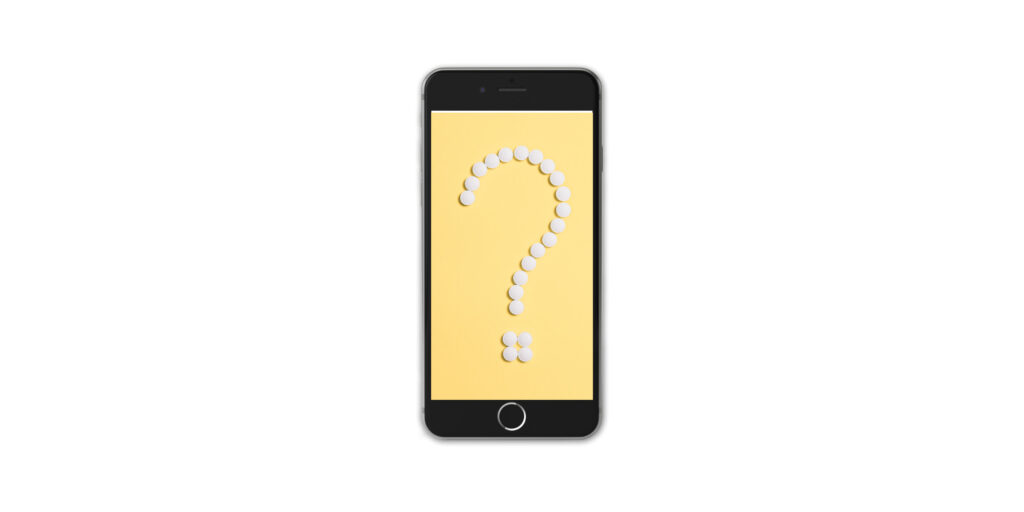
iPhoneは精密機械であり、Apple純正のデータだけでなく様々なアプリや外部から取得したデータも入っているため、それらの外部データとの組み合わせが悪いと特定の不具合が発生する場合もあります。
そのため、iPhoneのアップデートがうまくできない原因には「これだ!」と決まったものはありませんが、可能性の高いものとして考えられることが4つあります。
ここでは、アップデートがうまくできない時に考えられる代表的な原因をご紹介します。
・電波が弱い
・iPhoneのストレージ容量がいっぱい
・Appleのサーバーにアクセスが集中している
原因①バッテリー残量が足りない
iPhoneのアップデートには、大容量のデータが長時間ダウンロードされるのでバッテリーを大きく消耗します。
そのため、バッテリー残量が足りていないとそもそもアップデートをすることができないようになっています。
万が一途中で電池が切れてしまい、充電後に再度アップデートしようとしてもうまくいかないことがあります。
原因②電波が弱い
iPhoneのソフトウェアアップデートに必要なファイルは大容量なので、ダウンロードするためには強度の高い電波が必要となります。
モバイルデータ通信で速度制限がかかっていたり、電波の届きにくい場所や公衆無線LANなどの弱い電波でアップデートしようとすると、ダウンロードがなかなか終わらずに接続が切れてしまうことがあります。
原因③iPhoneのストレージ容量がいっぱい
iPhoneのアップデートファイルをダウンロードするための空き容量がiPhone側にない場合、ダウンロードができなくなってしまうため、アップデートもできないという可能性が考えられます。
容量不足が原因の場合は、ソフトウェアをダウンロードしようとした時に「空き容量不足です」という旨のポップアップが表示されるので、不要なデータを削除してから再度試してみましょう。
原因④Appleのサーバーにアクセスが集中している
新しいOSが公開された直後は、いち早く新しいシステムにアップデートしたいと考える人が世界中にたくさんいるため、Apple側のサーバーにアクセスが集中してエラーが出てしまう可能性があります。
ダウンロードを押した瞬間にエラーとなるならまだいいのですが、ダウンロード中のままいつまで経っても進まないというパターンもあります。
その場合、エラーで接続が切れるまでダウンロードが終わらないので、いつインストール画面に切り替わるかわからなくなるので少し不安です。
可能であれば新OSへのアップデートは公開から半日ほど時間を開けてから実施する方が良いでしょう。
アップデート前に確認するべきこと

iPhoneのアップデートを正常に行うために、事前に確認しておくべきことが6つあります。
これらがしっかりと準備できていない場合、正しくアップデートが行われずにエラーが出てしまったり、データ消失などの危険もあるので必ず確認しておきましょう。
・インターネットが接続されているか確認する
・充電器に接続する
・バッテリー残量を確認する
・iPhoneのストレージの空き容量を確認する
・データのバックアップを取る
お使いのiPhoneがアップデートの対応機種かどうかを確認する
Appleでは、iOSのメジャーアップデートごとにサポートしている機種そのものが決まっています。
基本的には古い機種からどんどんサポートの対象外となっていき、対象に入らないiPhoneは最新のOSへアップデートすることができません。
その場合は、機種変更をする必要があります。
お使いの機種が最新OSのサポート対象かどうかはAppleの公式ページで確認できます。
iOS14.3のサポート機種
iOS14.3でサポートの対象となっているiPhoneをまとめました。
ご自身がお使いのiPhoneがこの中に含まれているか確認してみてください。
| 発売日 | 機種名 |
| 2020年11月13日 | iPhone 12 Pro Max |
| iPhone 12 mini | |
| 2020年10月23日 | iPhone 12 Pro |
| iPhone 12 | |
| 2020年4月24日 | iPhone SE(第2世代) |
| 2019年9月20日 | iPhone 11 Pro Max |
| iPhone 11 Pro | |
| iPhone 11 | |
| 2018年10月26日 | iPhone XR |
| 2018年9月21日 | iPhone XS Max |
| iPhone XS | |
| 2017年11月3日 | iPhone X |
| 2017年9月22日 | iPhone 8 Plus |
| iPhone 8 | |
| 2016年9月25日 | iPhone 7 Plus |
| iPhone 7 | |
| 2016年3月24日 | iPhone SE(第1世代) |
| 2015年9月25日 | iPhone 6s Plus |
| iPhone 6s |
iPhone 6s以前の機種はOSのサポート対象外となるので、アップデートすることができません。
インターネットが接続されているか確認する
iPhoneのOSアップデートには、大容量のデータの受信が行われます。
そのため、インターネット回線が弱いとなかなかダウンロードできずに通信がタイムアウトして切れてしまったり、正しくダウンロードが行われない可能性が出てきます。
アップデートをする前に、インターネットの接続状況を確認しておきましょう。
その際、モバイルデータ通信ではなくWi-Fiへ接続することを強くおすすめします。
iOSのデータは非常にデータ量が多いので、モバイルデータ通信を使用してしまうと一気に速度制限がかかってしまう可能性があります。
速度制限がかかってしまうと、通信が不安定になりダウンロードが正常に完結しなくなってしまいます。
Wi-Fiにについても、公共の無料Wi-Fiはおすすめできません。
無料のWi-Fiは回線品質も低く低速で、さらに同時に利用している人も多いことから十分な回線速度を保てないからです。
iPhoneのOSアップデートをする際は、自宅のWi-Fiを使用するようにしましょう。
充電器に接続する
iPhoneのOSアップデートの際は、必ず充電器に接続しながら実施するようにしましょう。
アップデートには長くて数十分から一時間以上かかることもあります。
その間iPhoneはデータの受信やダウンロードデータの展開などでずっと動き続けることになるので、バッテリーはいつもより早いスピードで消耗することになります。
また、アップデート中は電池残量の表示もされないため、バッテリーがどれだけ減っているのかを目視で確認することはできません。
アップデート中のiPhoneはソフトの書き換えで非常にデリケートな状態になっているため、途中でバッテリーが切れて電源が落ちてしまうと作業が途中で止まってしまい、不具合を起こす可能性があります。
最悪の場合、データが消失する可能性もあるため、必ず充電器に接続した状態で行うようにしましょう。
バッテリー残量を確認する
ソフトウェアのアップデートには、ある程度まとまった電池残量が必要となります。
iPhoneの場合は50%以上の電池残量がなければアップデートできないようにプログラムされています。
これは、たとえ充電器に接続していたとしても電力の供給が消費に追いつけなくなってしまう可能性があるため、安全にアップデートを完結することができる50%以上のバッテリー残量があらかじめ必要とされているからです。
アップデート中はiPhoneの操作が一切できないため、1日の終わりに実施する方が多いと思いますが、日中にiPhoneを使い倒してバッテリー残量が50%を下回っているということもあると思います。
家に帰ったらまずは充電をしてアップデートをするための準備をしましょう。
iPhoneのストレージの空き容量を確認する
iPhoneのアップデートは単純に今iPhoneの中に入っているソフトを書き換えるというものではなく、一旦アップデートのためのファイルをダウンロードするところから始まります。
そのため、iPhoneのストレージに十分な空き容量がない場合はアップデート用のファイルをダウンロードすることができないためアップデートすることができません。
本体容量が少ないモデルの場合、普段から撮りためた写真や動画、アプリでダウンロードした動画の容量が多くなり本体容量がギリギリになってしまっているケースも珍しくありません。
iPhoneのストレージに空き容量が十分に確保できているかどうか事前に確認しておきましょう。
データのバックアップを取る
iPhoneのOSアップデートでは、基盤となるソフトウェアの書き換え作業を行うためアップデート中のiPhoneは非常に不安定な状態になります。
そのため、万が一アップデートが正常に行えずエラーが出てしまったり、途中で電源が切れてしまったりするとiPhone内部に保存されているデータにも何らかの影響が出てしまう可能性があります。
最悪の場合データが消失してしまう可能性もあるため、大切なデータは事前にバックアップをとっておきましょう。
iPhoneのアップデートの手順
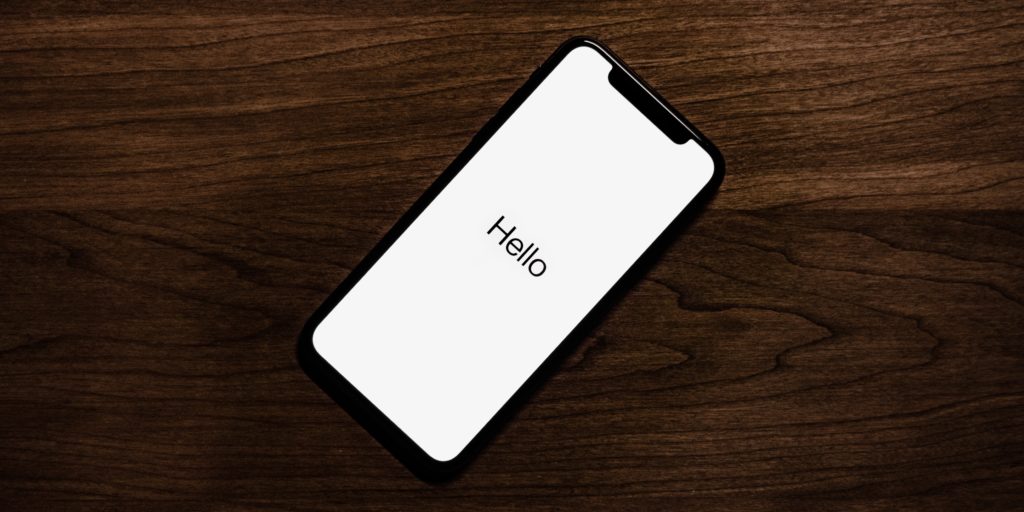
準備が整ったら、ここからはアップデートの手順に間違いがないか確認しましょう。
この手順に沿っていてもアップデートができない場合は、方法は間違っていないのでそれ以外の原因が考えられます。
以下で解説する手順は、先程の「アップデートする前に確認するべきこと」を全てクリアしている前提でご紹介します。
Wi-Fiに接続してワイヤレスでアップデートする方法
Wi-Fiに接続してアップデートする方法です。
必ず充電器に接続した状態でアップデートしましょう。
- 「設定」アプリを開く
- 「一般」をタップする
- 「ソフトウェア・アップデート」をタップする
- 「ダウンロードとインストール」をタップする
- 「パスコード」を入力する
パソコンに接続してiTunesでアップデートする方法
パソコンに接続してiTunesでアップデートする方法もあります。
Wi-Fiでのアップデートがうまく行かない場合はこちらを試してみましょう。
- パソコンでiTunesを立ち上げる
- パソコンにiPhoneを接続する
- 左端のメニューに表示されているiPhoneをクリックする
- 「概要」をクリックする
- 「アップデートを確認」をクリックする
- 「ダウンロードしてアップデート」をクリックする
iPhoneがアップデートできないときの対応方法
事前準備もしっかりとして、アップデートできない原因も全てクリアしていてもアップデートができないという場合があります。
そういった場合は、何らかのシステムエラーによってアップデートが妨げられている可能性が考えられます。
最後に、iPhoneがアップデートできないときの対応方法をご紹介します。
対応方法①アップデートファイルを削除して再ダウンロード
アップデートの途中でバッテリーが切れてしまったり、何らかの不具合でiPhoneの電源が落ちてしまったりした場合、中途半端にダウンロードされたアップデートファイルがiPhone内に残ってしまうことがあります。
その場合は、アップデートファイルを削除してから再度ダウンロードを試してみましょう。
アップデートファイルの削除方法は以下の通りです。
- 「設定」アプリを開く
- 「一般」をタップする
- 「iPhoneストレージ」をタップする
- 下へスクロールし、「iOS X.X.X(最新のバージョンNo.)」をタップする
- 「アップデートを削除」をタップする
この手順で一度ダウンロードしたファイルを削除し、改めてソフトウェアのアップデートを試してみてください。
対応方法②電源を再起動する
iPhoneの挙動がおかしい場合は、電源を再起動してみるのも有効な手段です。
スマートフォンには、一度使った機能を改めて使う時にすぐ動けるように前回使用した時の記憶を維持し続ける「キャッシュ」というものが存在します。
キャッシュは様々な動作を素早く行うために必要不可欠なものですが、その反面溜まりすぎてしまうと全体的な動きが遅くなったり不具合のような症状が出ることがあります。
そんな時は電源を再起動することで溜まったキャッシュが削除されて正常な状態に戻るので、正しい手順でアップデートをしているにもかかわらずできない時は一度電源を再起動してみましょう。
対応方法③Wi-Fiの接続をやり直す
アップデートファイルのダウンロード自体ができない時は、Wi-Fiの接続に問題がある可能性があります。
アイコンの表示上は接続されているように見えていても、実際には回線が詰まっていたり正常に通信が接続できていないことがあるので、一度接続をやり直してみましょう。
また、自宅のWi-Fi自体が正しく動作していない可能性もあります。
iPhone側でWi-Fi接続のオン/オフをやり直してもうまく行かない場合は、無線LANルーターの電源を再起動してみてください。
対応方法④iTunesでアップデートしてみる
Wi-Fi経由でのアップデートがうまく行かない場合は、iTunesでアップデートをしてみましょう。
無線の電波は天候や自宅の環境によって強度が大きく変化します。
日によっては非常に不安定になってしまうことも考えられるので、有線LANケーブルで接続したパソコンでiTunesを開き、そこへiPhoneを接続してアップデートすると安定した通信回線を確保することができるようになります。
iPhoneが古い場合は機種変更するのもおすすめ
今回は、iPhoneのアップデートができない原因とその対応方法についてご紹介しました。
iPhoneのアップデートで失敗してしまうと、その原因がわかりづらかったり、データの消失の恐れがあったりと不安になる要素も多々ある作業です。
アップデートする前には必ず事前準備として今回ご紹介した確認事項をチェックし、正しい手順に沿ってアップデート作業をするようにしましょう。
ここまでご紹介した原因と対応方法を理解しておけば、アップデートに関する問題は解決されるはずです。
しかし、お使いのiPhoneが数年前の古い機種の場合は、いずれiOSの最新のサポートも対象外へとなってしまう可能性があります。
常に最新のバージョンへアップデートすることでiPhoneを快適に使い続けることができるので、もし古い機種をお使いの場合はアップデートを機に機種変更するのもおすすめです。
中古スマホ・タブレットを安心して購入するなら「にこスマ」!
「にこスマ」は、伊藤忠グループの「Belong」が運営する中古スマホ・タブレット販売サービスです。
高品質な「三つ星スマホ」を厳選しており、中古端末でも安心してご利用いただけます。
- 全商品SIMロックなし
- 画像付きで詳しい状態を掲載
- 1年間の返品・交換保証
\ 14時までのご注文で当日発送・送料無料 /
全商品でさまざまな角度から撮影した実機画像を掲載(iPhoneはバッテリー容量も記載)しているため、状態を確認したうえで納得して購入いただけます。
さらに Google 認定再生品なら、新品同様の外観に、メーカー純正の新品バッテリーに交換済みです。
クーポンコード適用で Google 認定再生品が3,000円引き!
買い替えにあたって使わなくなったスマホ・タブレットは、ぜひ「にこスマ買取」にお売りください!
\ 登録不要でかんたん見積もり /



